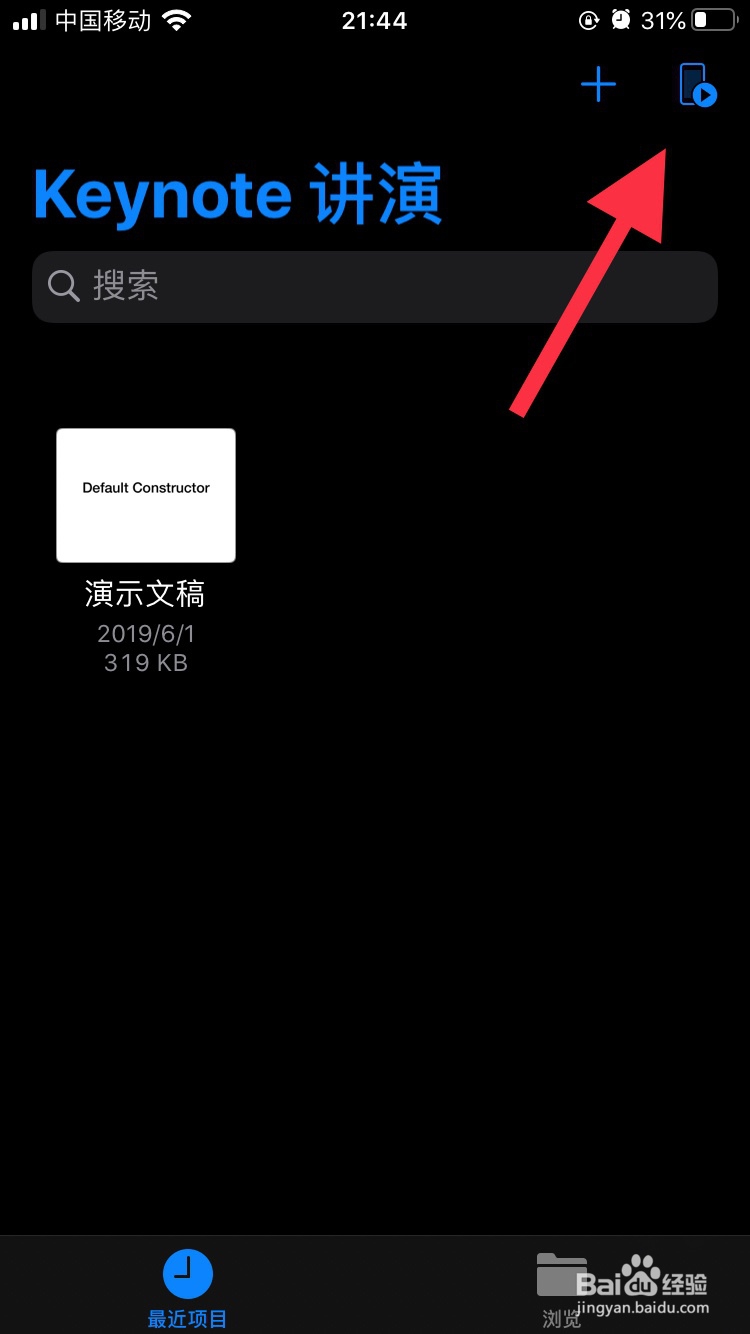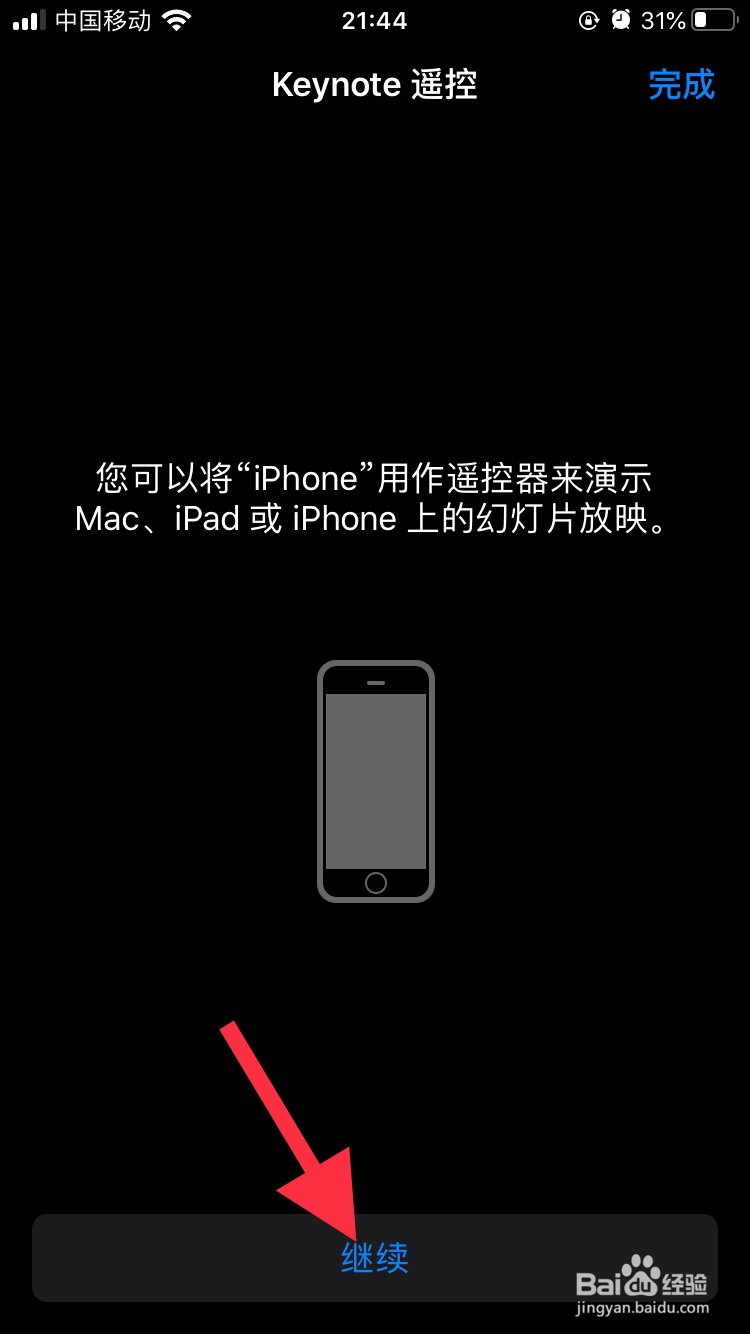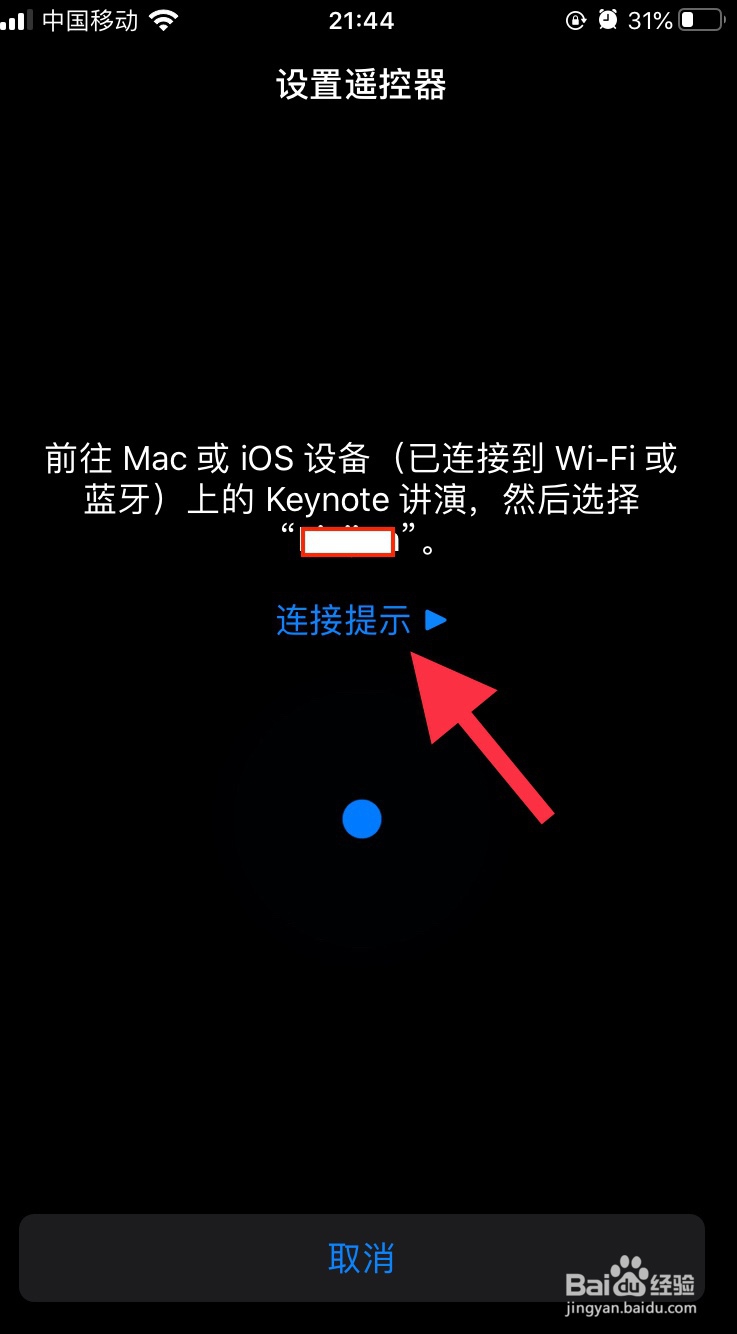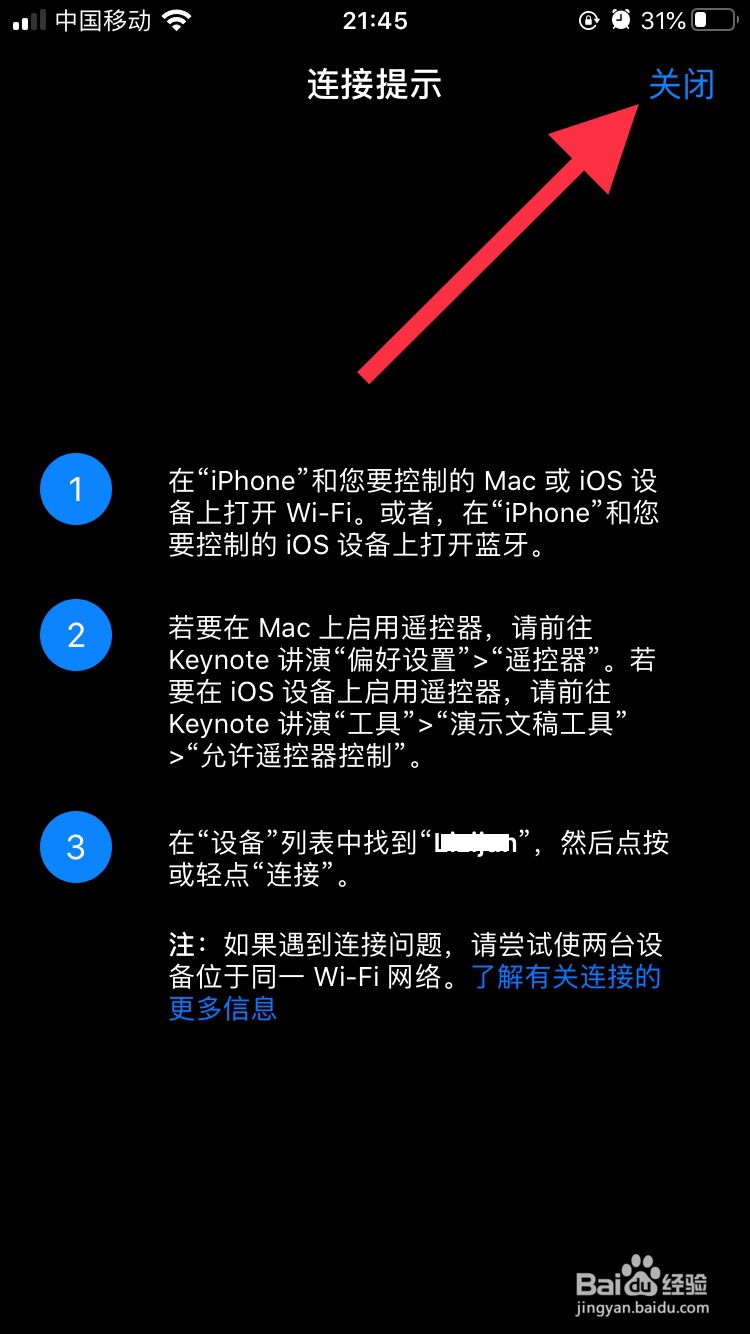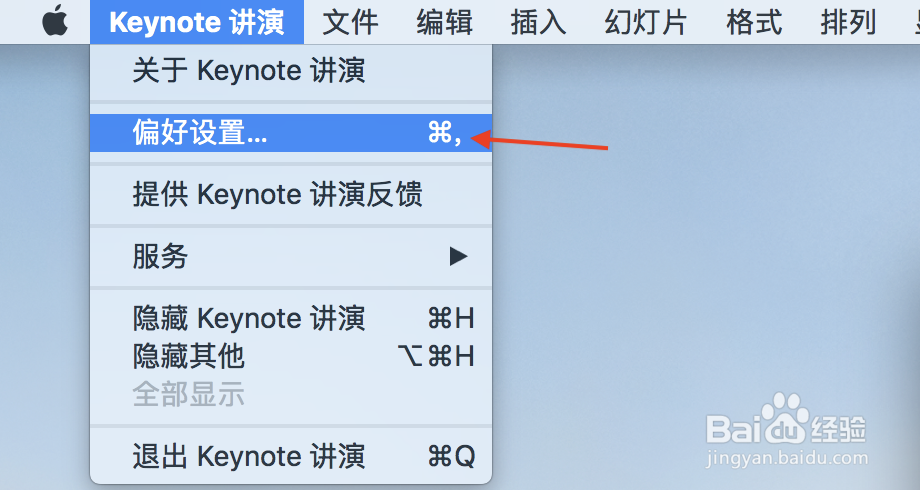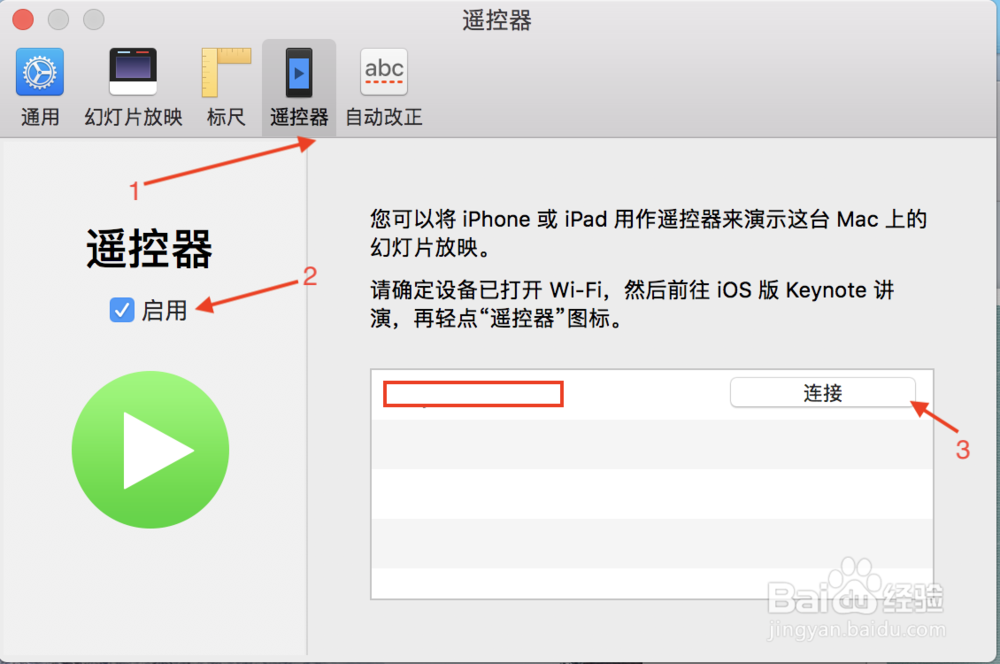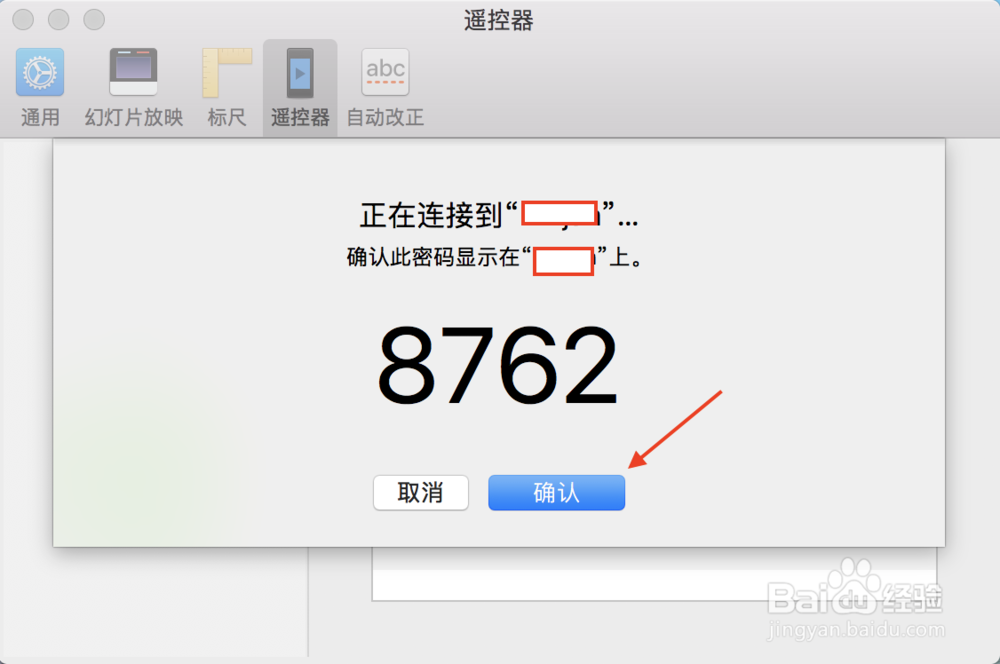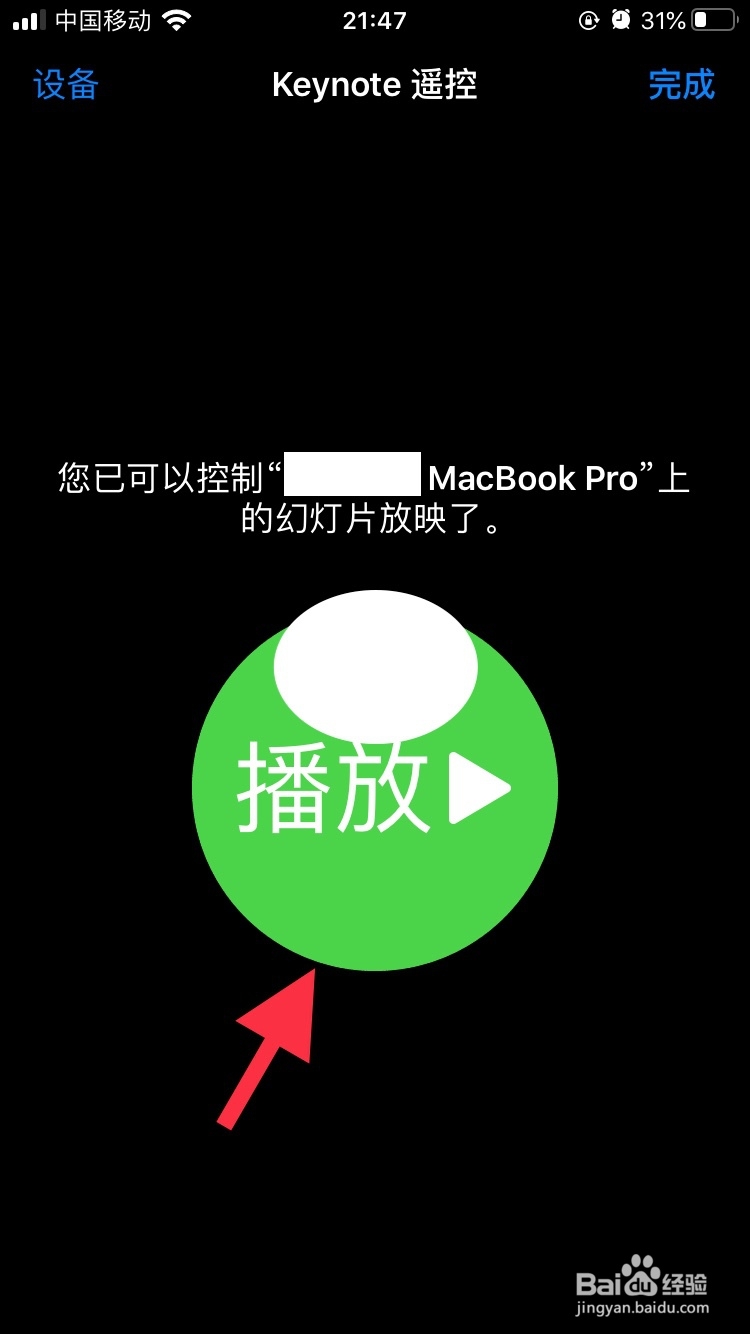iphone手机如何控制mac上的演讲稿
1、手机打开keynote软件,然后点击下图红色箭头指向的图标
2、跳转到"keynote遥控"的界面,点击底部的“继续”按钮
3、“设置遥控器”界面上,点击中间的“连接提示”
4、跳转到“连接提示”界面,用户可以查看确认操作的步骤信息,然后点击右上角的“关闭”
5、打开电脑上的keynote软件,菜单选择“keynote讲演”->“偏好设置”
6、弹出如下所示的界面,先点击工具栏上的“遥控器”,然后左侧栏中勾选“启用”选择框,再点击右侧栏的“连接”按钮
7、紧接着会弹出如下所示的信息,界面上四位数字同时也会显示到手机上,确认无误后,点击“确定”按钮
8、回到手机界面上,可以看到如下所莲镘拎扇示界面,点击中间的“播放”,那么接下来手机就可以控制mac上的keynote演讲稿
声明:本网站引用、摘录或转载内容仅供网站访问者交流或参考,不代表本站立场,如存在版权或非法内容,请联系站长删除,联系邮箱:site.kefu@qq.com。
阅读量:87
阅读量:69
阅读量:54
阅读量:23
阅读量:32